
Google का बैकड्रॉप्स का क्यूरेट संग्रह- आपके Chromecast या Android टीवी बॉक्स के बेकार होने पर दिखाई देने वाली तस्वीरें बहुत अच्छी हैं, लेकिन कभी-कभी आप कुछ अधिक व्यक्तिगत देखना चाहते हैं। के लिए Google होम ऐप के साथ एंड्रॉयड तथा आईओएस (पूर्व में क्रोमकास्ट ऐप), आप वास्तव में बैकग्राउंड सेटिंग्स को बदलकर केवल स्टॉक फ़ोटोग्राफ़ी की तुलना में बहुत अधिक दिखा सकते हैं।
सम्बंधित: क्रोमकास्ट के नेटवर्क-वाइड एंड्रॉइड नोटिफिकेशन कैसे निकालें
इससे पहले कि हम इन परिवर्तनों को कैसे पूरा करें, मैं यह बताना चाहता हूं कि Chromecast और Android TV दो अलग-अलग जानवर हैं - जबकि वे कई सुविधाएँ साझा करते हैं, कुछ चीजें हैं जो एक करती हैं और दूसरी नहीं। उदाहरण के लिए, Chromecast में बैकग्राउंड कस्टमाइज़ेशन की अधिक मजबूत विशेषताएं हैं। हम यहां दोनों उपकरणों को शामिल करने जा रहे हैं, लेकिन मैं Chromecast पर ध्यान केंद्रित कर रहा हूं और जहां लागू हो वहां एंड्रॉइड टीवी के अंतर का उल्लेख कर रहा हूं। किसी भी तरह से, सेटिंग्स सौभाग्य से या तो डिवाइस के लिए एक ही स्थान पर पाई जाती हैं, इसलिए जैसे ही आप अनुसरण करते हैं, तो अंतर स्पष्ट रूप से बहुत जल्दी हो जाएगा।
जैसा कि मैंने पहले कहा था, इसके लिए Google होम ऐप की आवश्यकता होगी। यह दोनों के लिए उपलब्ध है एंड्रॉयड तथा आईओएस , और सौभाग्य से दोनों उपकरणों पर समान दिखता है और काम करता है। मैं इस ट्यूटोरियल के लिए एंड्रॉइड डिवाइस का उपयोग नहीं करूंगा, लेकिन आप अपने आईओएस डिवाइस के साथ जो भी कर रहे हैं, उसकी नकल करने में सक्षम होंगे।
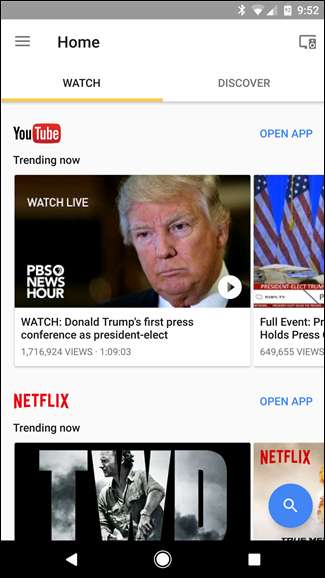

एक बार जब आप इसे स्थापित कर लेते हैं, तो आपको एक त्वरित सेट अप प्रक्रिया से गुजरना होगा। इसके भाग के रूप में, यह आपके नेटवर्क पर उपकरणों की खोज करेगा, लेकिन अगर यह कुछ भी नहीं खोजता है तो तनाव नहीं है - यह अभी तक स्थापित नहीं किए गए नए उपकरणों की तलाश कर रहा है। यदि आपका Chromecast या Android TV बॉक्स पहले से ही चालू है और चल रहा है, तो यह सब अच्छा है।
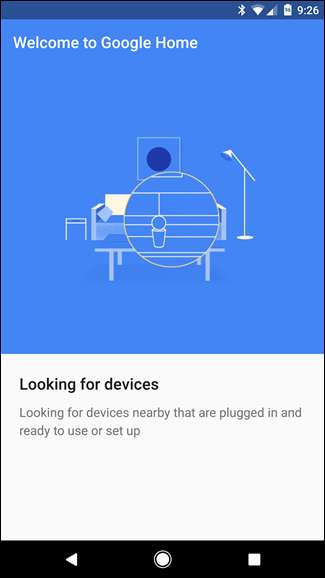
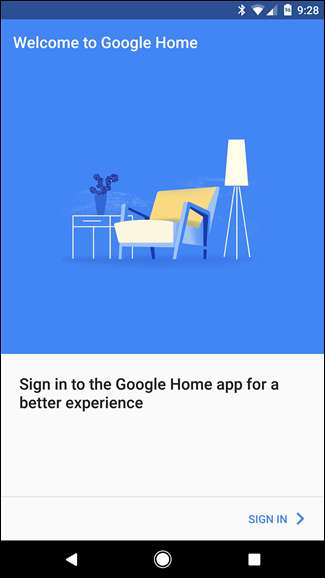
आपके द्वारा सेटअप के माध्यम से जाने और साइन इन करने के बाद, आप रॉक एंड रोल करने के लिए तैयार हैं। एप्लिकेशन आपको यह बताकर शुरू करता है कि आपके डिवाइस को कहां प्रबंधित करना है, जो आज हम बात करने वाले हैं। हैंडी।
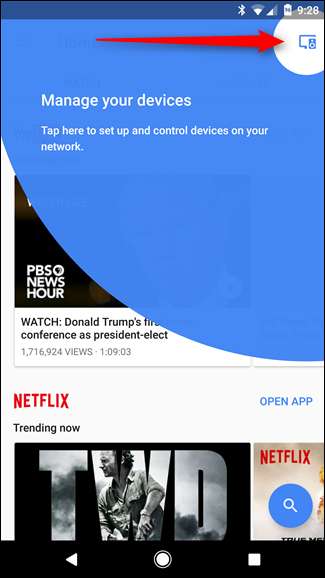
तो, आगे बढ़ें और ऊपरी दाएं कोने में उस छोटे आइकन पर टैप करें। यह आपके नेटवर्क पर सभी Chromecast या Android TV बॉक्स को लोड करेगा। यदि डिवाइस केवल नेटवर्क पर चल रहा है और वर्तमान में आपके Google खाते में साइन इन नहीं है, तो "व्यक्तिगत पृष्ठभूमि और अधिक" पर टैप करके एक संवाद लाएगा, जिसमें आप पूछ सकते हैं कि क्या आप इस सुविधा के लिए अपने Google खाते का उपयोग करने की अनुमति दे सकते हैं उस। आगे बढ़ें और "हां, मैं अंदर हूं" पर टैप करें।
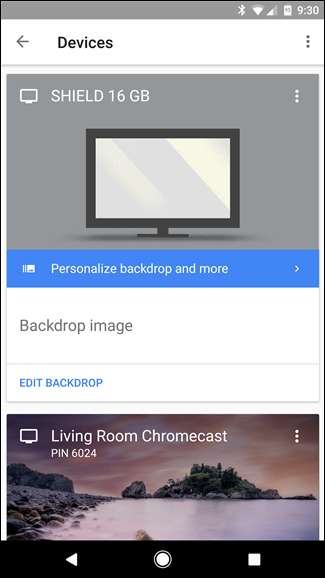
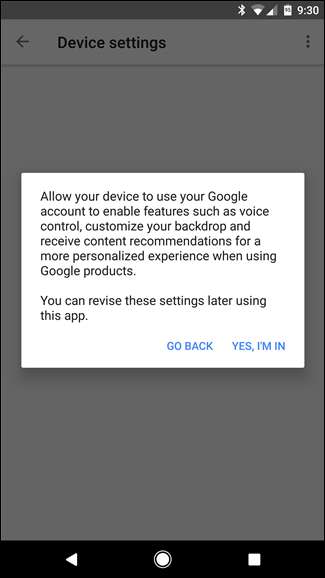
यह आपको डिवाइस की बैकड्रॉप सेटिंग में ले जाएगा, जो कि सभी कस्टमाइज़ेशन विकल्प हैं- और जहाँ Chromecast और Android TV अलग-अलग चेहरे दिखाने लगते हैं। जैसा कि आप नीचे स्क्रीनशॉट में देख सकते हैं, Chromecast (बाएं) में कई विकल्प हैं जो Android TV (दाएं) पर उपलब्ध नहीं हैं।
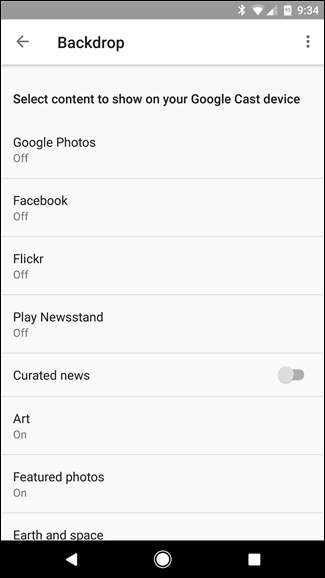
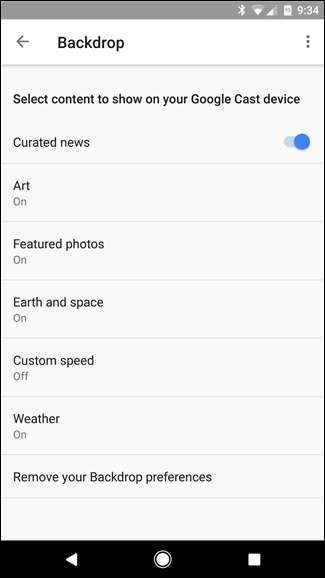
असल में, एंड्रॉइड टीवी पर, आप या तो चीजों को चालू या बंद कर सकते हैं और स्रोतों का चयन कर सकते हैं, जहां Chromecast आपको वास्तव में खुदाई करने और कुछ बदलाव करने की अनुमति देता है। यहाँ से, हम Chromecast सेटिंग्स पर ध्यान केंद्रित करने जा रहे हैं क्योंकि एंड्रॉइड टीवी की चीजों के बारे में बात करने के लिए बहुत अधिक नहीं है।
सम्बंधित: 18 चीजें जो आप नहीं जान सकते हैं वे Google फ़ोटो कर सकते हैं
यहां उन विकल्पों के बारे में बताया जा सकता है जिन्हें आप देख सकते हैं:
- Google फ़ोटो: आपको अपने Google फ़ोटो संग्रह से कस्टम एल्बम चुनने और उन्हें पृष्ठभूमि के भाग के रूप में प्रदर्शित करने की अनुमति देता है। आप पर नए एल्बम बना सकते हैं फोटोज.गूगल.कॉम -बहुत शीर्ष पर "बनाएँ" लिंक पर क्लिक करें और "एल्बम" चुनें।
- फेसबुक: Google फ़ोटो के साथ की तरह, आप Chromecast को अपनी फ़ेसबुक तस्वीरों तक पहुंचने की अनुमति दे सकते हैं - आप फ़ोल्डर्स के बीच चुन सकते हैं और प्रदर्शित कर सकते हैं।
- फ़्लिकर : फ़्लिकर खाता है? आपने यह अनुमान लगाया: आप उन चित्रों को अपने Chromecast पर दिखा सकते हैं।
- Play Newsstand: यदि आप Google के न्यूज़स्टैंड ऐप का उपयोग करते हैं, तो यह एक सुपर कूल फीचर है। मूल रूप से, यह आपके टीवी पर न्यूज़स्टैंड में आपके व्यक्तिगत फीड से समाचारों की सुर्खियाँ दिखाएगा। यहाँ नकारात्मक पक्ष यह है कि, यह केवल सुर्खियाँ दिखाता है- कम से कम आप सिर्फ न्यूज़स्टैंड ऐप में कूद सकते हैं और लेख पा सकते हैं।
- क्यूरेटेड समाचार: वास्तव में यह कैसा लगता है: नया Google सोचता है कि आप जिसके बारे में जानना चाहते हैं। यहां कोई सेटिंग नहीं है - यह या तो चालू या बंद है।
- कला: यह एक सेटिंग है जो Android TV पर भी उपलब्ध है। यह Google सांस्कृतिक संस्थान, Google ओपन गैलरी और स्ट्रीट आर्ट से विभिन्न प्रकार की कला को दर्शाता है।
- विशेष रुप से तस्वीरें: एंड्रॉइड टीवी पर भी उपलब्ध है, आप Google+, 500px, गेटी इमेज और यू.एस. फेडरल लैंड्स से चुनिंदा तस्वीरें देख सकते हैं। प्रत्येक व्यक्ति को व्यक्तिगत रूप से भीख दी जा सकती है।
- पृथ्वी और अंतरिक्ष : इस कैटलॉग में Google Earth और NASA की छवि दोनों से कुछ लुभावनी तस्वीरें हैं, इसलिए मैं इसे चालू करने और इसे इस तरह छोड़ने की अत्यधिक सलाह देता हूं।
अन्यथा, आप यहां एक कस्टम गति भी सेट कर सकते हैं, हालांकि यह सुविधाओं पर थोड़ा कमजोर है क्योंकि यह केवल तीन विकल्प प्रदान करता है: धीमा (0.5x), सामान्य (1x), और फास्ट (2x)। आप क्रोमकास्ट को स्क्रीन पर मौसम भी दिखा सकते हैं, जो घड़ी के बगल में नीचे दायें कोने में बहुत विनीत है-यह नीचे है।
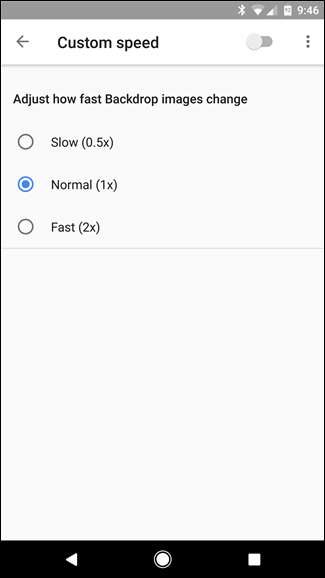
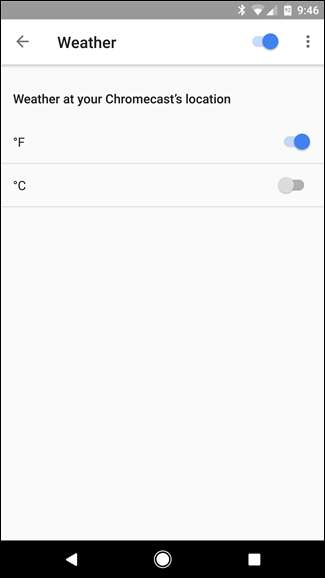
एक बार जब आप अपने सभी अनुकूलन विकल्प सेट कर लेते हैं, तो आप बस ऐप से वापस आ सकते हैं। बहुत आसान।







